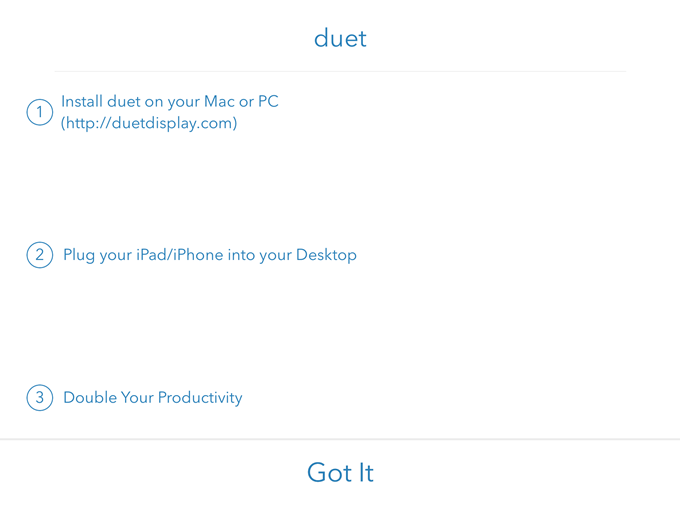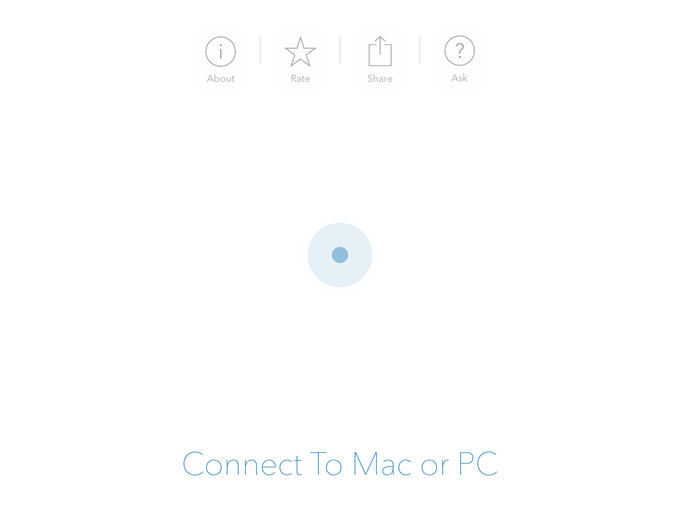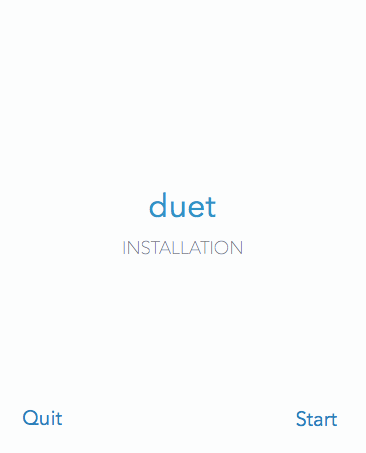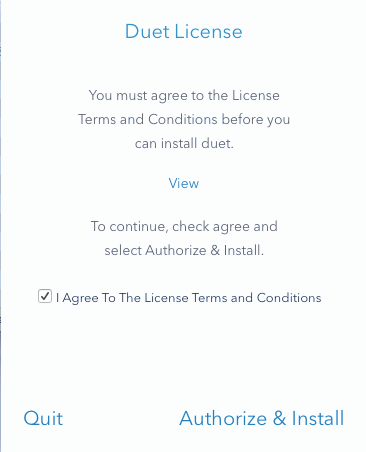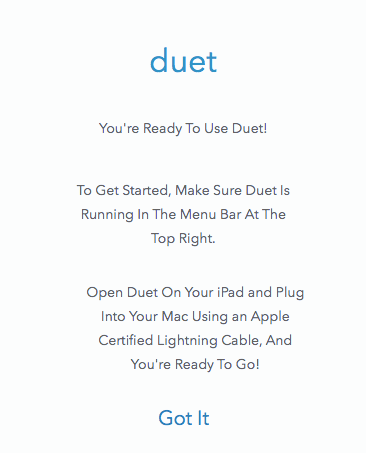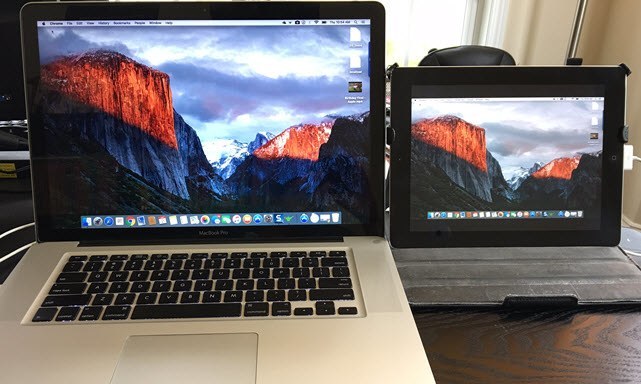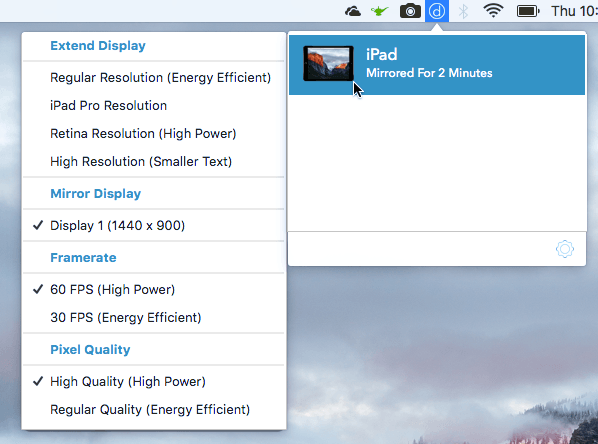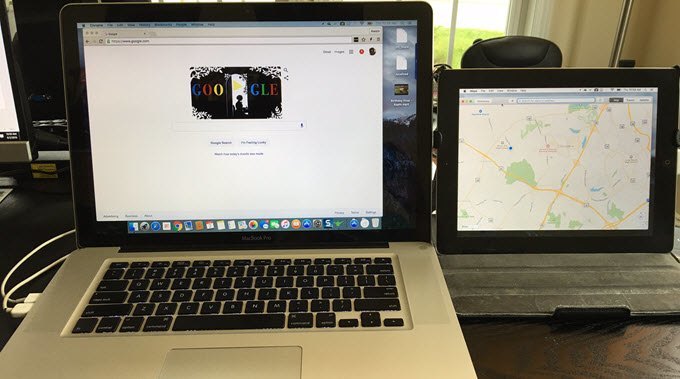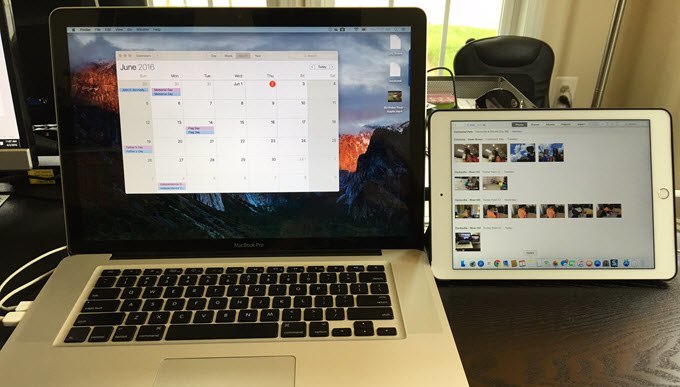Vous arrive-t-il d'avoir un iPad en plus autour de la maison que vous n'utilisez plus? J'ai gardé mon iPad 2 pendant des années avant de finalement passer à l'iPad Air 2, ce qui signifiait que l'iPad 2 était simplement installé dans un tiroir de bureau. Mais pourquoi gaspiller un iPad parfaitement bon, n'est-ce pas?
J'ai déjà écrit sur comment vous pouvez configurer deux moniteurs sous Windows, mais cela nécessite un second moniteur. Heureusement, avec un logiciel ingénieux, vous pouvez utiliser vos iPads plus anciens (2e, 3e ou 4e génération), iPad Airs (1 et 2) ou iPad Pros comme deuxième écran ou deuxième moniteur sur votre Mac ou votre PC Windows. Cela consiste essentiellement à installer une application sur votre iPad et sur votre ordinateur, puis à les connecter directement en utilisant un câble Lightning ou un câble à 30 broches (connecteur Dock).
Mon application préférée et la seule que je recommande est Duet Display. Il existe d'autres options comme Air Display et iDisplay, mais les deux coûtent à peu près la même chose et ne fonctionnent pas aussi bien. La connexion directe entre l'ordinateur et l'iPad rend l'expérience pratiquement sans décalage, ce qui est très important lors de l'utilisation d'un second écran. Essayer de faire cela sur Wi-Fi (par exemple Air Display) était juste lent et pas une bonne implémentation.
Duet Display
Il est également intéressant de noter que Duet Display a été créé par Apple. ingénieurs et est probablement l'une des principales raisons pour lesquelles il fonctionne si bien avec les iPads et les Mac. L'application coûte 16 $, ce qui est très cher quand vous regardez le prix de la plupart des applications dans l'App Store, mais je penserais plutôt à un programme Windows ou Mac standard.
très simple et ne nécessite aucune sorte de création de compte ou quelque chose comme ça. Tout d'abord, allez-y et téléchargez l'application sur votre iPad. Notez que vous pouvez aussi utiliser votre iPhone comme second écran, mais c'était inutile dans mes tests. Vous avez certainement besoin d'un écran plus grand pour pouvoir travailler correctement.
Lorsque vous ouvrez l'application, vous obtenez des instructions très simples qui vous dit d'aller de l'avant et télécharger le logiciel sur votre ordinateur en premier.
Appuyez sur Got Itet vous Vous verrez un écran vous demandant de connecter votre iPad à votre ordinateur. Avant de faire cela, cependant, nous devons d'abord installer le logiciel sur le PC ou le Mac.
Allez-y et téléchargez le PC ou le Mac programmez sur votre ordinateur et installez-le. Sur le Mac, vous obtenez un écran d'installation rectangulaire élégant au démarrage.
Cliquez sur le lien Démarrer, cochez J'accepte, puis cliquez sur Autoriser et installersur l'écran suivant.
Une fois l'installation terminée, il vous sera demandé de redémarrer votre ordinateur. Allez-y et faites-le. Une fois que vous vous reconnectez, vous devriez voir un dernier écran vous indiquant de trouver l'icône Duet dans la barre de menu sous OS X ou dans la barre d'état système de Windows.
Si vous cliquez sur l'icône, il vous sera demandé de connecter votre appareil à l'ordinateur.
À ce stade, Ouvrez l'application Duet Display sur votre iPad, puis connectez-le à votre ordinateur. Il devrait automatiquement détecter votre ordinateur et refléter l'écran. Voici à quoi ressemblait ma configuration par défaut.
Ici, j'utilise un MacBook Pro Mid-2009 plus ancien avec un iPad 2 et tout semblait plutôt bien. Tout était un peu petit sur l'iPad, mais c'est parce que c'est un iPad 2 plus ancien et parce que je l'avais configuré pour refléter l'affichage. Si vous cliquez sur l'icône dans la barre de menu, vous pouvez modifier les paramètres.
Afficher l'affichagefort>en haut, suivi par Affichage miroir, Framerateet Pixel Quality. Si vous souhaitez étendre l'affichage à l'iPad plutôt que de le refléter, sélectionnez l'une des quatre options suivantes: Résolution standard, Résolution iPad Pro, Résolution Retinaou Résolution élevée.
Notez que vous ne pourrez pas sélectionner autre chose que Résolution régulièresi vous utilisez un iPad plus ancien comme l'iPad 2. Vous pouvez utiliser Retinaou Élevési vous avez un iPad rétine. L'option iPad Proest évidemment réservée aux pros de l'iPad.
Ce que j'ai vraiment aimé de Duet Display, c'est que le second écran fonctionne vraiment comme un second moniteur séparé. Ce que je veux dire, c'est que vous pouvez faire glisser les fenêtres de votre écran principal sur votre iPad et avoir différentes applications ouvertes sur chaque écran. Voici une capture d'écran de Chrome ouvert sur mon MacBook Pro et Maps ouvert sur l'iPad.
Vous remarquerez que sur l'iPad il y a un barre de menu et aussi le dock. Ce qui est vraiment cool, c'est que vous pouvez avoir plusieurs ordinateurs de bureau sur l'iPad et sur le Mac principal. Alors que ma souris est sur l'écran de l'iPad, je peux aussi utiliser tous les gestes normaux du trackpad pour glisser entre les bureaux sans rien changer sur le Mac principal.
Certainement en utilisant un iPad à plus haute résolution
Je n'ai pas eu de problème avec mon Mac, mais j'ai rencontré des problèmes avec mon ordinateur portable Windows . Heureusement, leur support client est excellent et j'ai résolu le problème en quelques heures. Apparemment, j'avais besoin d'un pilote vidéo différent, qu'ils m'ont envoyé par e-mail, et cela a résolu le problème.
Si vous prévoyez d'utiliser un ordinateur de bureau, vous devrez probablement vous acheter un 6 En outre, si vous vous retrouvez à ne pas utiliser votre iPad si souvent, le convertir en un second moniteur. est une excellente option qui coûte beaucoup moins cher que la méthode traditionnelle d'utilisation de deux moniteurs. Si vous avez des questions, postez un commentaire. Profitez-en!